
Samsung SCX-4321 adalah salah satu model perangkat pencetakan dari perusahaan terkenal. Sekarang peralatan ini telah dihapus dari produksi, tetapi pemiliknya dapat menghadapi tugas menginstal driver ketika komputer pertama kali terhubung untuk memastikan interaksi yang benar dari pinggiran dengan sistem operasi. Ada sejumlah besar opsi berbeda untuk mendapatkan file yang diperlukan yang cocok untuk situasi yang berbeda, sehingga pengguna harus memilih metode optimal, mendorong instruksi kami.
Instal untuk MFP Samsung SCX-4321
Jika Anda melihat dua metode berikutnya, maka perhatikan bahwa mereka diimplementasikan menggunakan sumber resmi HP. Hal ini disebabkan oleh fakta bahwa korporasi ini membeli divisi Samsung yang bertanggung jawab atas produksi printer. Di masa depan, semua driver dan file perangkat lunak ditransfer ke situs web Hewlett-Packard, serta model-model ini sekarang didukung oleh utilitas bermerek. Tiga metode berikut yang dijelaskan dalam bahan saat ini tidak terkait dengan sumber resmi, jadi kami akan menceritakan tentang mereka secara lebih rinci dalam instruksi.Metode 1: Halaman Dukungan pada HP
Pertama-tama, kami ingin mempengaruhi topik situs resmi. Sekarang, pengembang telah memposting semua file dan perangkat lunak yang diperlukan yang terkait dengan Samsung SCX-4321, sehingga pengguna tetap hanya untuk menemukan halaman yang diperlukan dan mengunduh driver. Eksekusi proses ini hanya membutuhkan waktu beberapa menit, dan itu dilakukan seperti ini:
Pergi ke Halaman Dukungan HP
- Klik tautan di atas untuk membuka situs web dukungan HP, di mana memilih bagian "Perangkat Lunak dan Drivers".
- Setelah itu, tentukan jenis produk untuk memulai dengan mengklik kategori "printer".
- Masukkan nama perangkat dan klik pada string yang muncul untuk pergi ke halaman model.
- Perhatikan sistem operasi yang secara otomatis spesifik. Jika dipilih salah, cukup perluas daftar dan tentukan opsi yang benar di tabel.
- Maka Anda dapat mengungkapkan daftar dengan driver dan perangkat lunak.
- Klik tombol "Unduh", yang terletak di sebelah kanan baris deskripsi file untuk mulai mengunduh.
- Setelah mengunduh, buka file yang dapat dieksekusi melalui bagian "Unduh" di browser atau berbalik di sepanjang jalur di konduktor, di mana objek EXE diunduh.
- Pilih "SET", menandai item yang relevan, dan klik "OK".
- Samsung Drivers Installer akan mulai. Ini akan membutuhkan beberapa tindakan sederhana. Di jendela Selamat Datang, cukup klik tombol "Next".
- Konfirmasikan perjanjian lisensi dengan memeriksa dua baris. Tanpa instalasi ini tidak akan dilanjutkan.
- Selanjutnya, jenis instalasi ditentukan. Dalam kasus Anda, Anda harus memilih "printer baru" atau "tanpa menghubungkan printer" jika perangkat tidak terhubung ke komputer.
- Atur mode koneksi perangkat jika "printer baru" ditunjukkan pada langkah sebelumnya.
- Jika wizard tidak menemukan pinggiran, buat koneksi ulang seperti yang ditunjukkan di jendela itu sendiri, dan kemudian selanjutnya dan lengkapi instalasi driver.
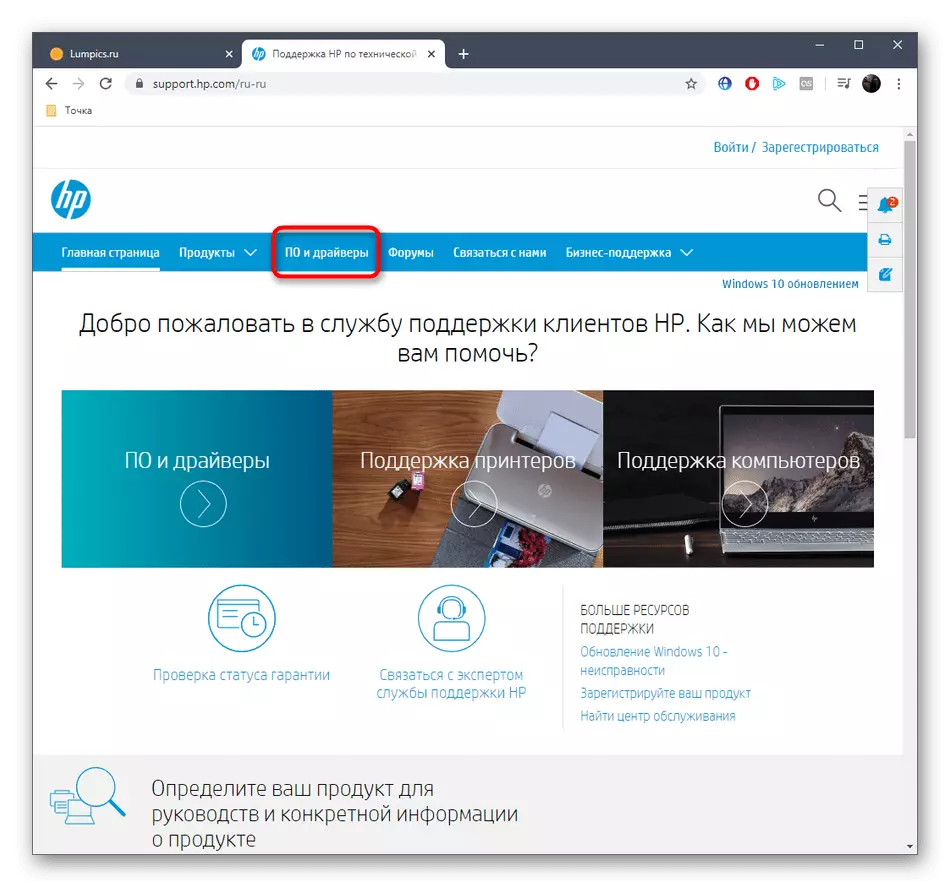

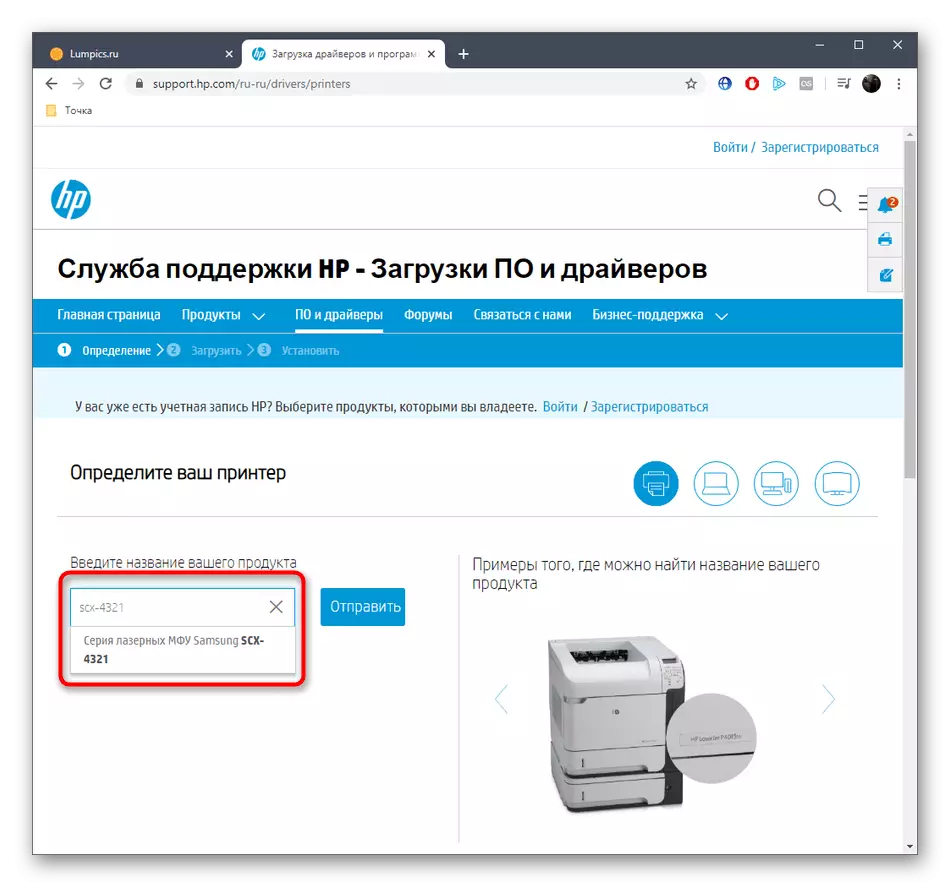
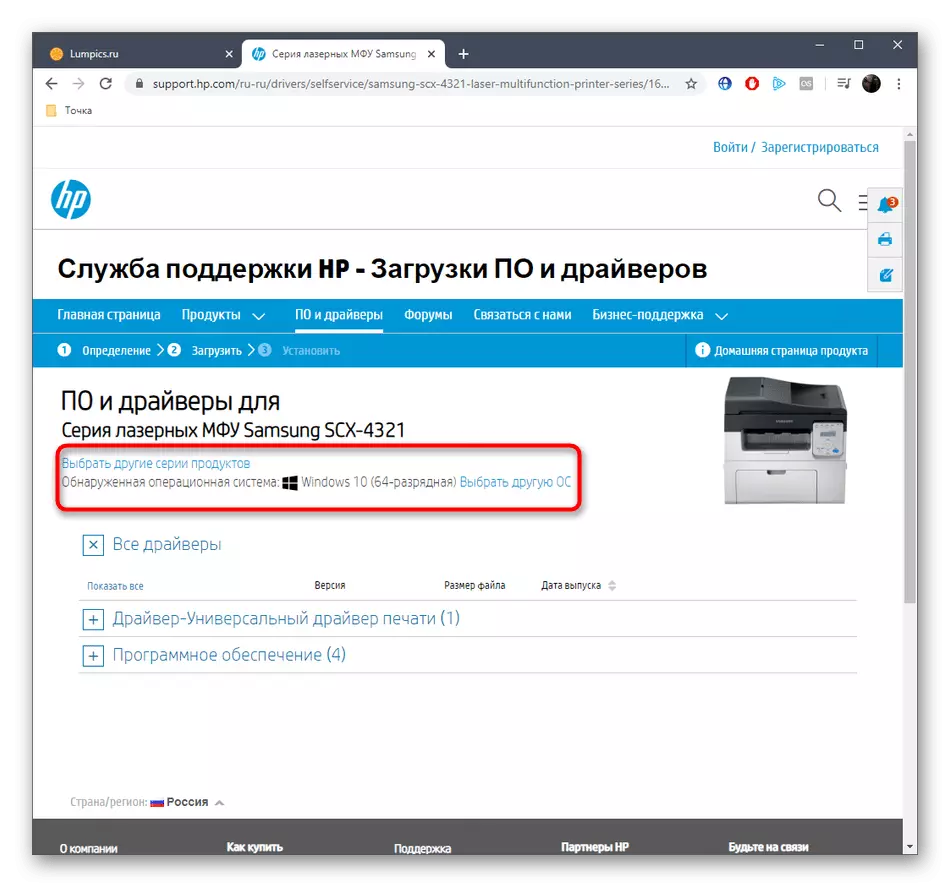

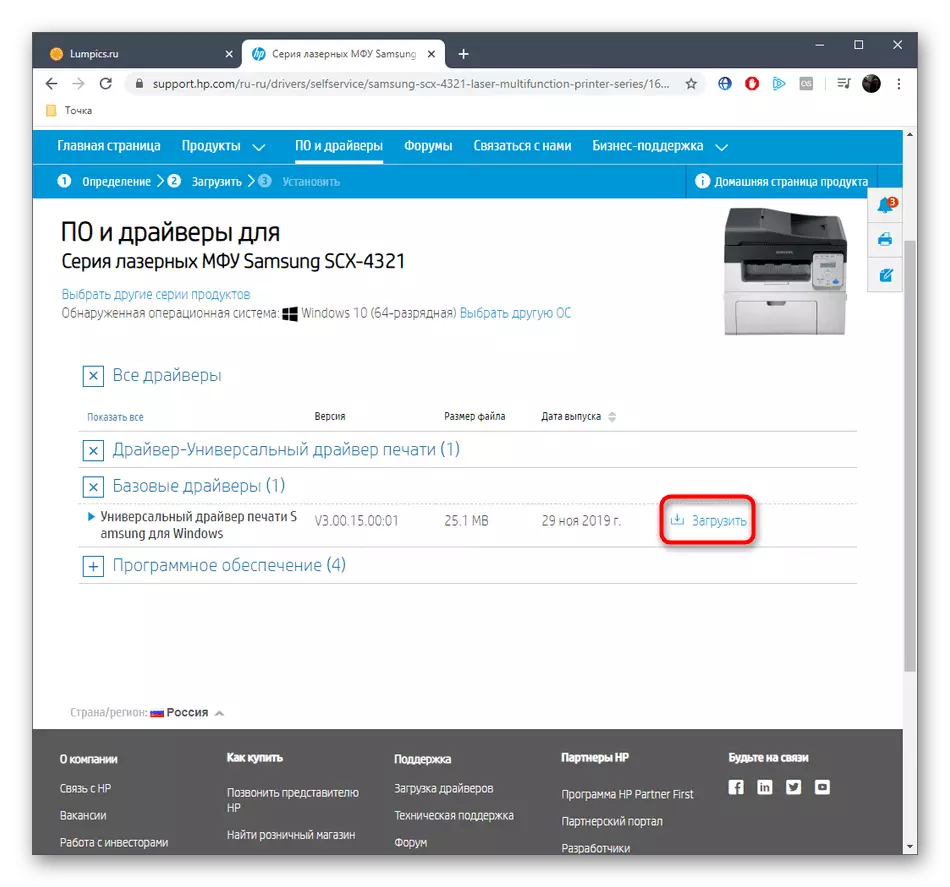
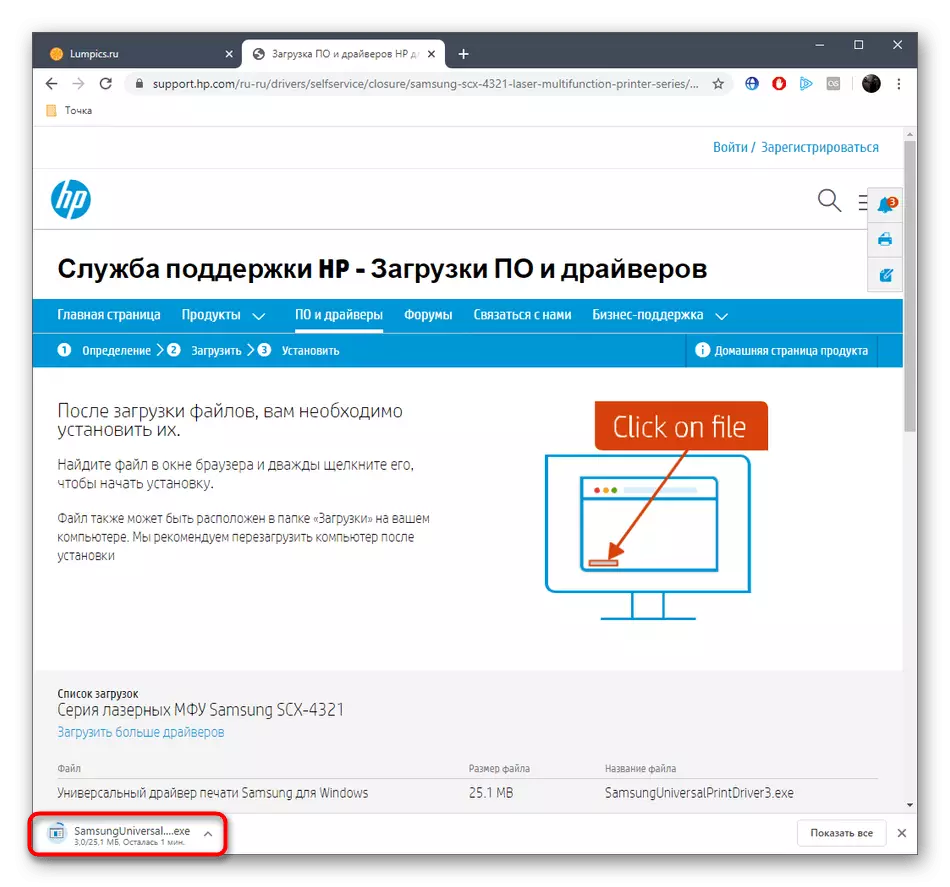

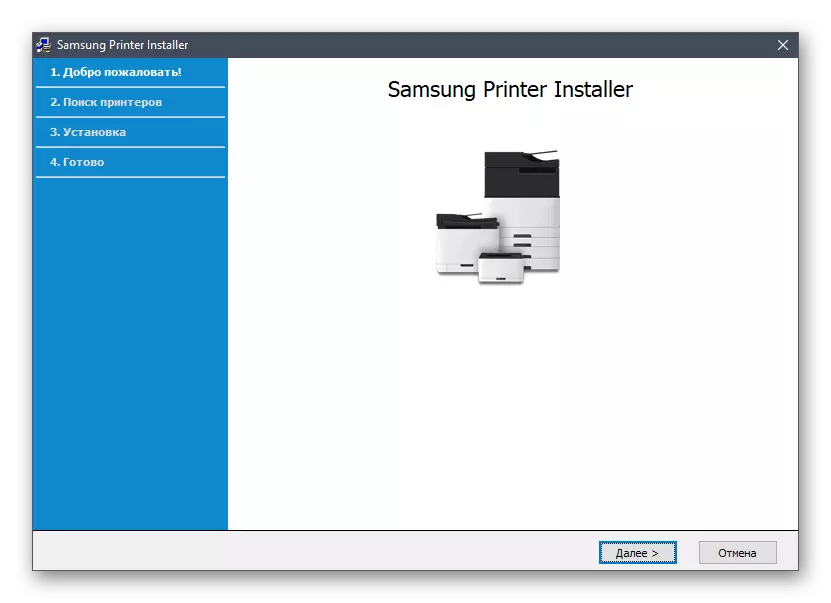


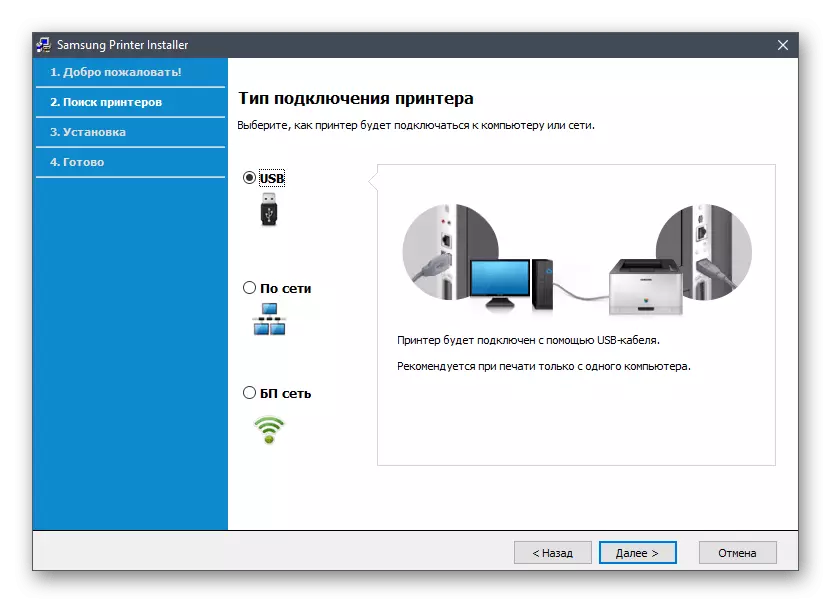

Setelah menyelesaikan instalasi, Anda akan menerima pemberitahuan yang sesuai di jendela Wizard. Ini berarti Anda dapat menutup installer dan pergi ke penggunaan penuh perangkat. Jika ada keinginan seperti itu, Anda pertama-tama memulai tes cetak untuk memastikan bahwa itu benar.
Metode 2: Utilitas HP
Seperti yang sudah Anda ketahui, HP memiliki utilitas bermerek. Ini secara otomatis menginstal dan memperbarui driver, jika ini terdeteksi selama pemindaian. Ketika metode ini dijalankan, pengguna hanya perlu mengunduh HP support assistant, instal aplikasi ini, jalankan Periksa Pembaruan dan instal driver yang ditemukan. Mari kita berurusan dengan ini secara lebih rinci sehingga bahkan pengguna pemula tidak memiliki pertanyaan tentang topik ini.
Unduh HP Support Assistant dari situs web resmi
- Klik pada prasasti yang dapat diklik di atas untuk pergi ke situs untuk mengunduh utilitas yang sesuai. Ada klik pada "Unduh HP support Assistant" untuk mulai memuat.
- Di akhir unduhan, jalankan file yang dapat dieksekusi untuk mulai menginstal utilitas ke komputer.
- Ketika jendela instalasi muncul, pindah ke langkah berikutnya.
- Konfirmasikan perjanjian lisensi untuk melanjutkan. Untuk melakukan ini, centang titik afirmatif.
- Berharap untuk mengakhiri pembongkaran file installer.
- Setelah itu, tahap instalasi kedua akan dimulai, dan kemudian utilitas itu sendiri akan dimulai.
- Di dalamnya, Anda harus mengklik tombol "Periksa ketersediaan pembaruan dan pesan".
- Proses pelaksanaan operasi akan ditampilkan di jendela terpisah.
- Kemudian di blok Samsung SCX-4321, buka bagian "Pembaruan".
- Centang kotak centang Anda perlu menginstal file dan mulai mengunduhnya.



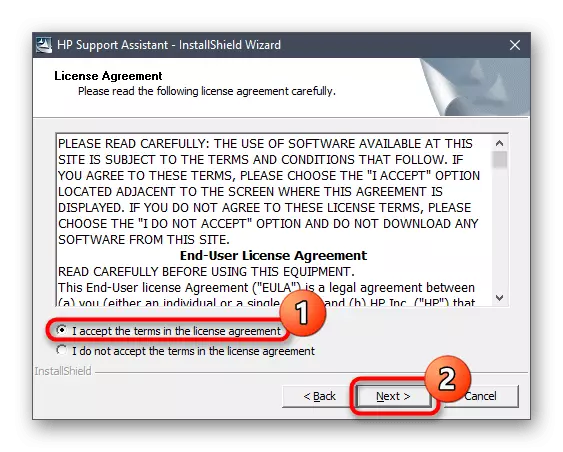
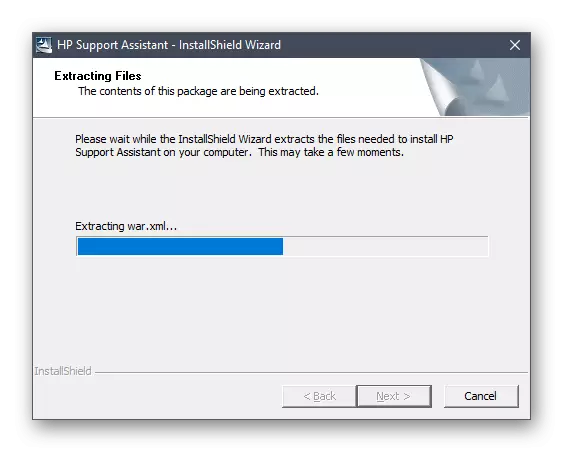
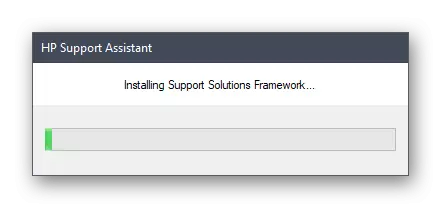

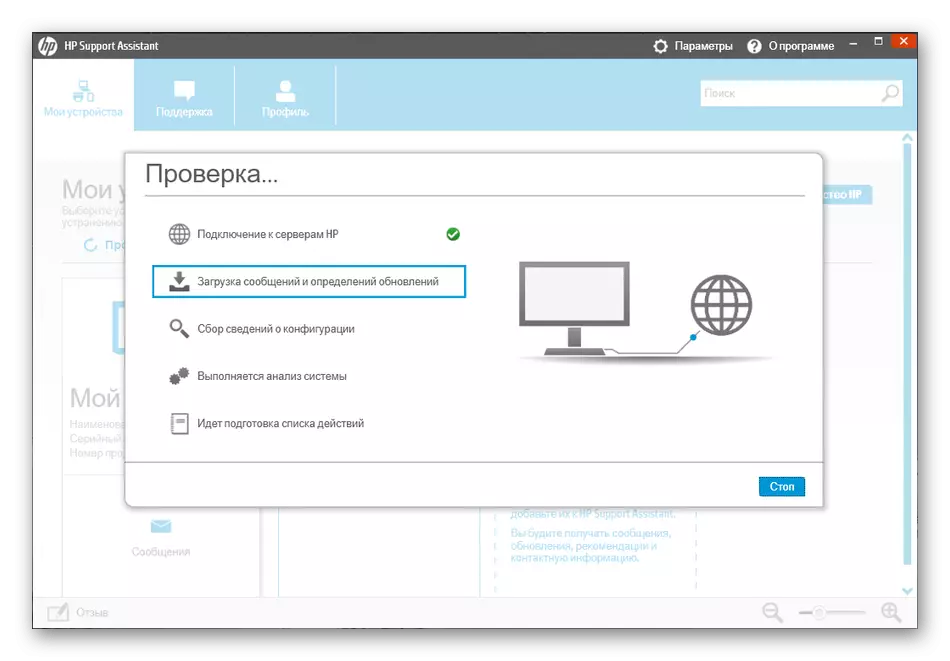
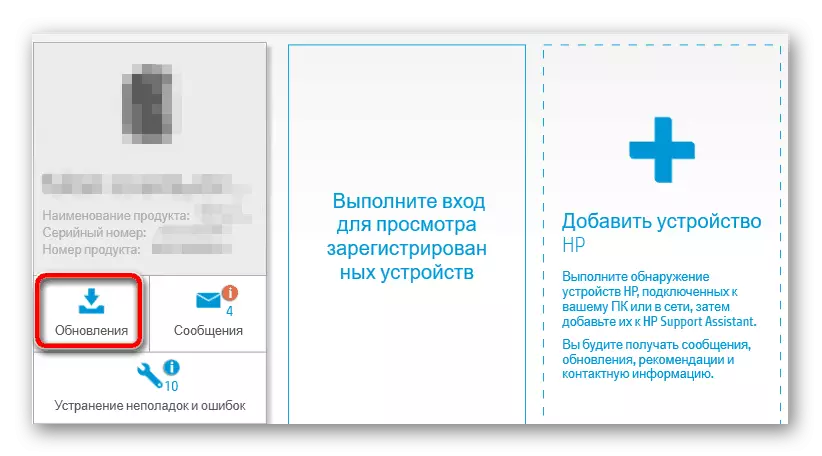
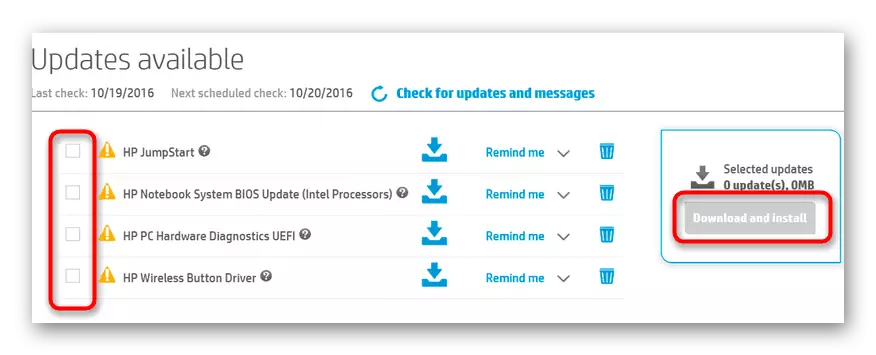
Pada akhirnya, disarankan untuk menghubungkan kembali MFP atau mematikan dan menyalakannya lagi sehingga semua perubahan diterapkan dalam sistem operasi. Sekarang Anda dapat pergi untuk mencetak dokumen pada Samsung SCX-4321.
Metode 3: Perangkat lunak samping
Tidak semua pengguna diatur sebelumnya dianggap utilitas karena berbagai alasan. Kadang-kadang dikaitkan dengan keengganan mengunduh aplikasi atau masalah seperti itu saat menggunakannya. Namun, jika Anda masih ingin menggunakan perangkat lunak khusus, yang secara otomatis akan menemukan pembaruan untuk semua driver, perhatikan alat-alat dari pengembang pihak ketiga, misalnya, pada solusi driverpack. Petunjuk untuk menginstal file melalui solusi ini Anda akan menemukan dengan mengklik tautan di bawah ini.
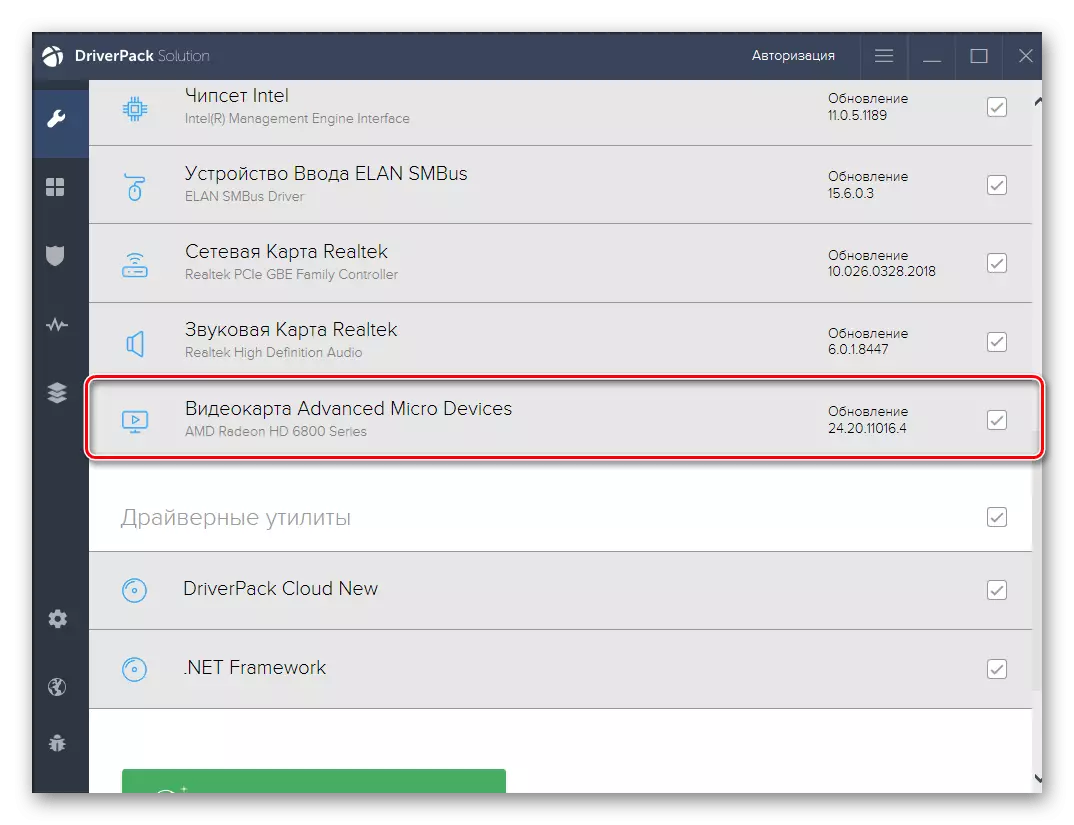
Baca selengkapnya: Instal driver melalui solusi DriverPack
Ada sejumlah besar program tematik lain yang berfungsi kira-kira dengan algoritma yang sama dengan solusi driverpack, sehingga manual di atas dapat dianggap universal. Adapun pilihan perangkat lunak tersebut, ini akan membantu menangani artikel terpisah di situs web kami.
Baca selengkapnya: Program terbaik untuk menginstal driver
Metode 4: ID Unik Samsung SCX-4321
Samsung SCX-4321, seperti semua perangkat tersebut, memiliki kode perangkat lunak yang unik. Ini digunakan oleh sistem operasi dan aplikasi lain untuk deteksi perangkat yang benar itu sendiri. Pengguna biasa dapat menemukan ID ini dan menggunakannya untuk tujuannya sendiri, misalnya, untuk mencari driver. Kami menyederhanakan tugas ini, mewakili kode yang sesuai dengan MFP.
USBPRINT \ SAMSUNGSCX-4X21_SERIA90A
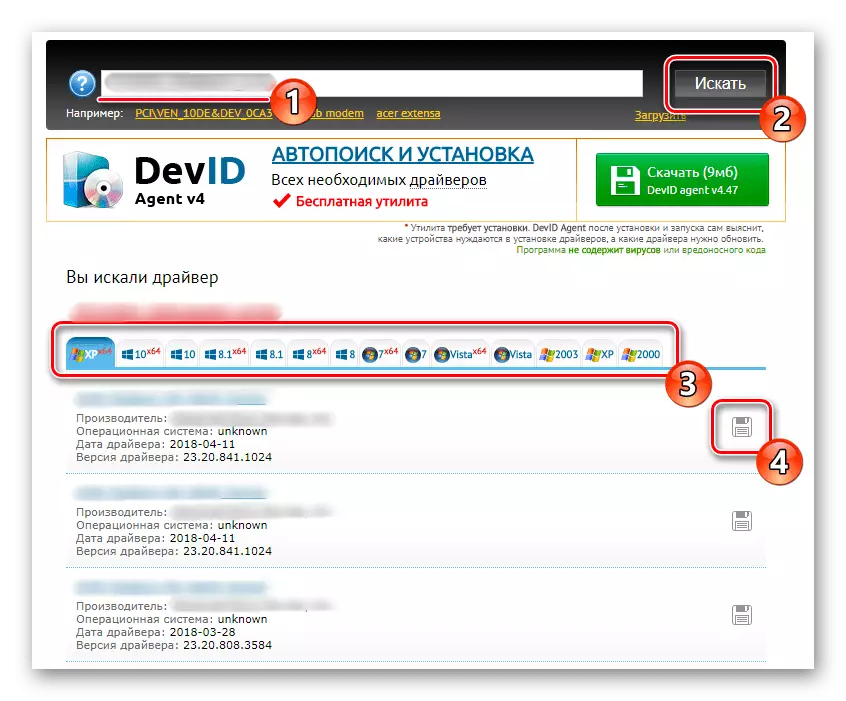
Setelah itu, tetap hanya untuk menemukan situs yang cocok di mana Anda dapat menemukan driver yang kompatibel dengan memasukkan pengidentifikasi yang sangat ini. Sebelumnya, kami telah mempertimbangkan prinsip kerja sama dengan beberapa sumber daya web tematik populer.
Baca selengkapnya: Cara Menemukan Driver dengan ID
Metode 5: Opsi Windows Built-in
Banyak pengguna tahu bahwa ada alat bawaan di Windows, yang memungkinkan Anda untuk menginstal driver untuk perangkat yang baru saja terhubung. Kami menawarkan untuk menggunakannya untuk menginstal file untuk Samsung SCX-4321. Seluruh proses akan memakan waktu tidak lebih dari beberapa menit, dan terlihat seperti ini:
- Buka menu Start dan pergi dari sana ke "parameter".
- Pilih bagian "Perangkat".
- Di panel kiri, temukan kategori "printer dan pemindai".
- Klik tombol "Tambahkan Printer atau Scanner".
- Saat memindai, string muncul yang bertanggung jawab untuk pergi ke instalasi manual driver. Anda harus mengkliknya LKM.
- Tandai item Marker "Tambahkan printer lokal atau jaringan dengan parameter yang ditentukan secara manual", lalu klik tombol "Next".
- Gunakan port saat ini untuk menghubungkan atau membuat yang baru jika ada kebutuhan.
- Sekarang tidak akan mungkin untuk menemukan perangkat Samsung SCX-4321 dalam daftar yang ditampilkan, jadi klik pada Pusat Pembaruan Windows.
- Tunggu akhir pemindaian, dan kemudian di tabel, temukan model yang sesuai.
- Setelah itu, Anda dapat mengubah nama model untuk OS dan pergi ke instalasi driver.
- Operasi ini akan memakan waktu lebih sedikit. Jangan tutup jendela saat ini.
- Akhirnya, wizard instalasi akan menawarkan untuk mengkonfigurasi berbagi dan membuat pencetakan tes.

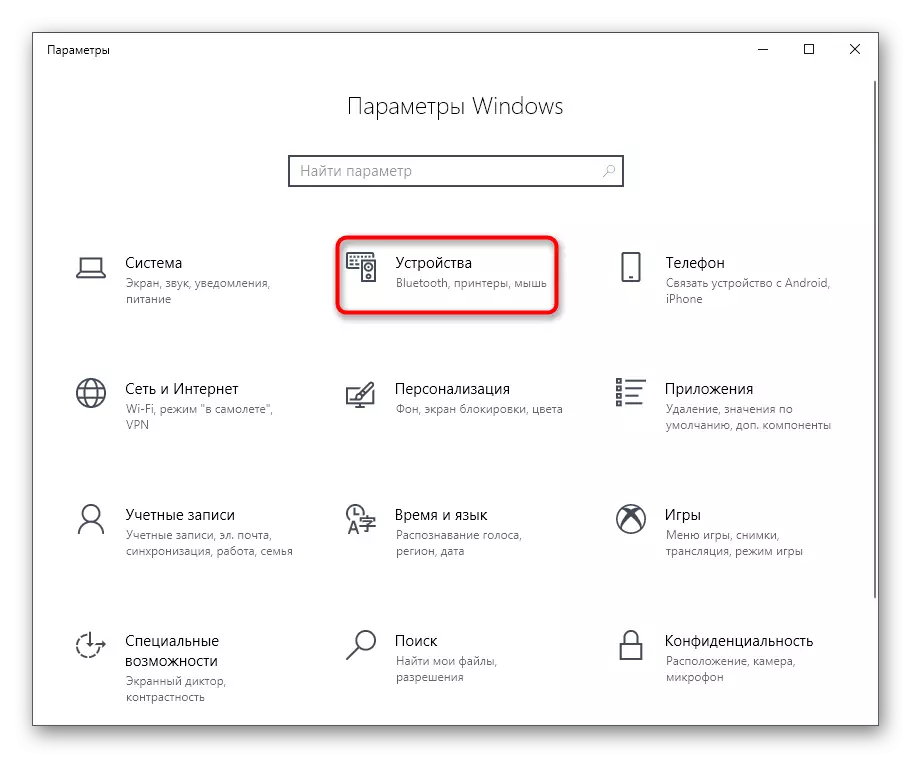


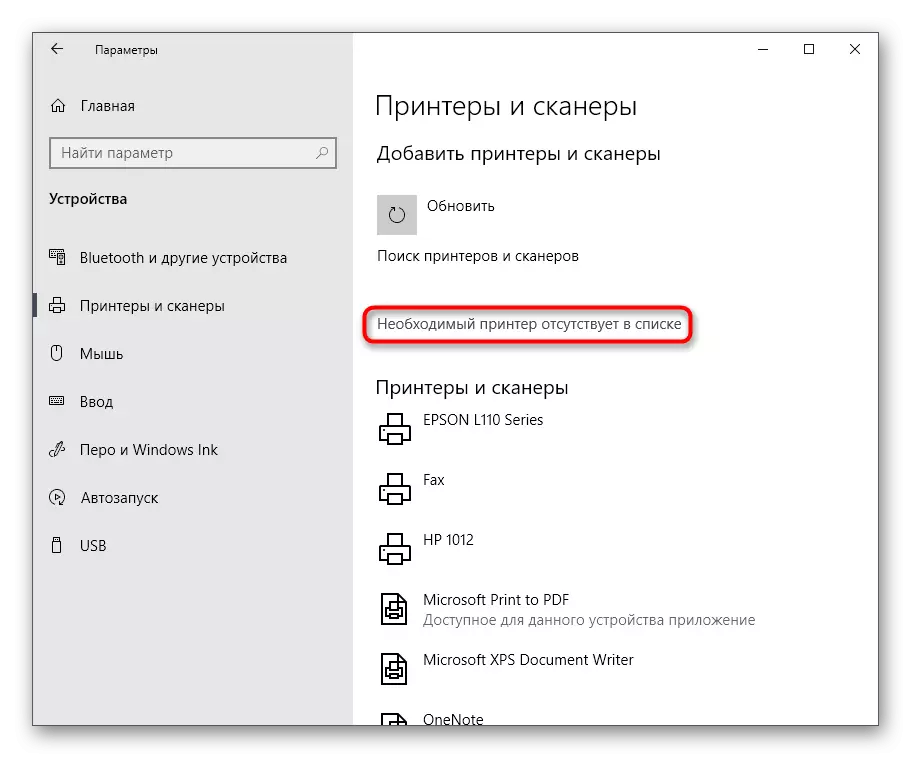
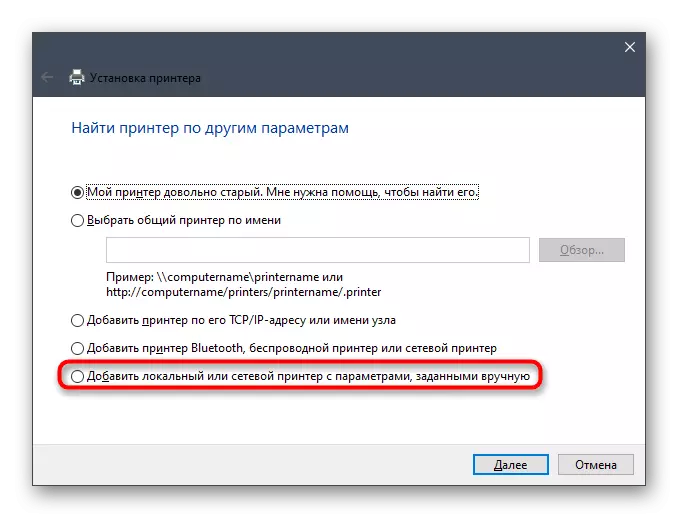
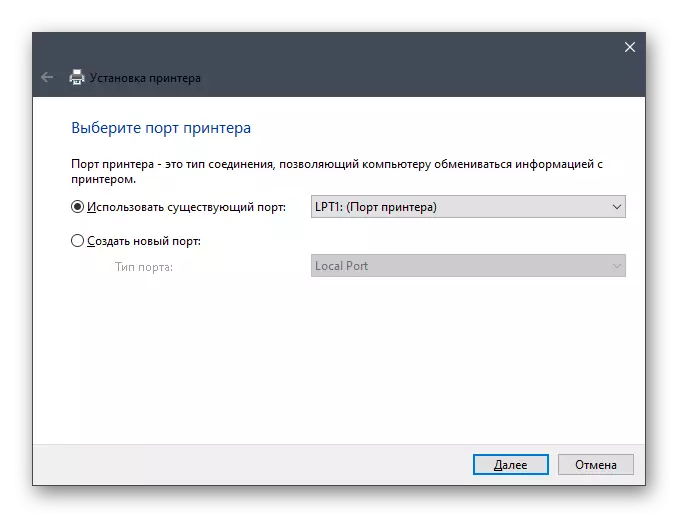
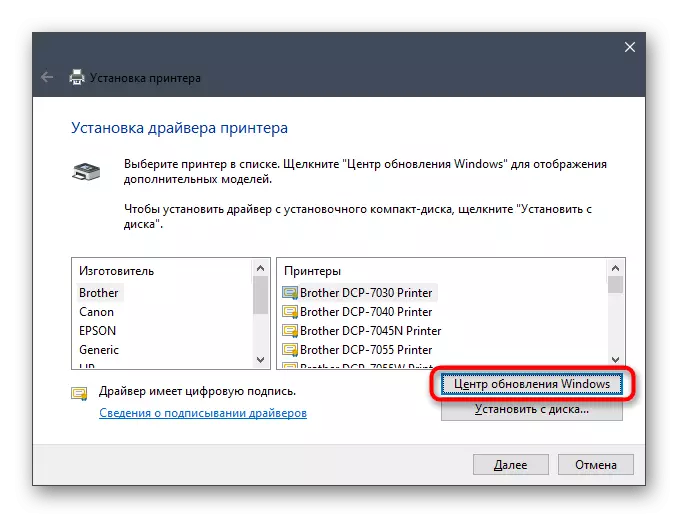


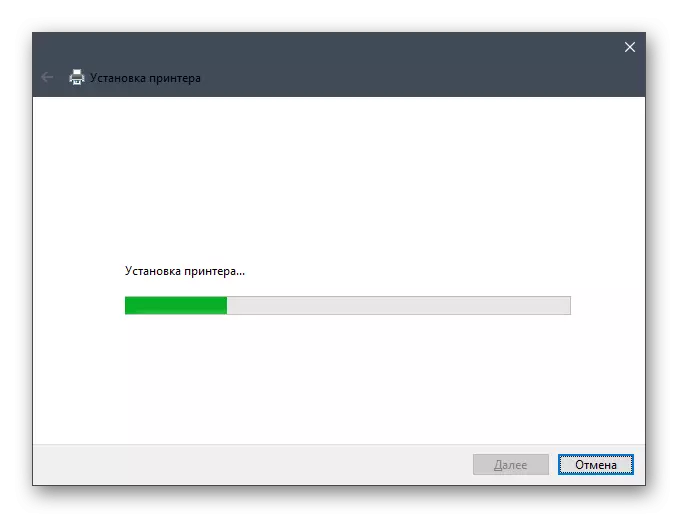
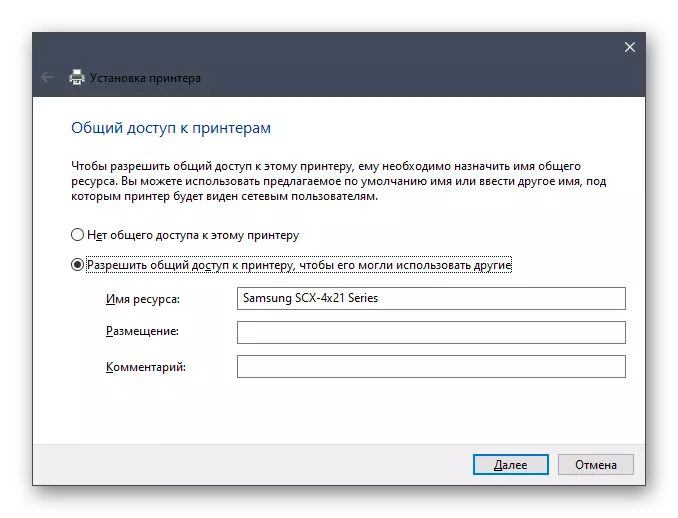
Ini semua metode menginstal driver untuk Samsung SCX-4321, yang kami ingin membongkar dalam artikel ini. Pilih opsi yang sesuai dan ikuti instruksi kami untuk pergi ke interaksi penuh dengan MFP.
